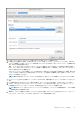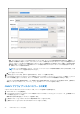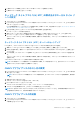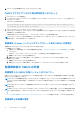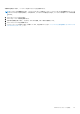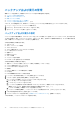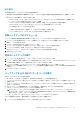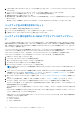Install Guide
Table Of Contents
- OpenManage Integration for VMware vCenter バージョン5.3インストール ガイド
- 目次
- はじめに
- OMIVVのインストールと設定
- OMIVVアプライアンスとリポジトリーの場所のアップグレード
- 初期設定ウィザードを使用したOMIVVアプライアンスの設定
- Dell EMCサポート サイトからのサポート コンテンツへのアクセス
- 関連マニュアル
- Dellへのお問い合わせ
3. アプライアンスを再起動するには、[[はい]]をクリックします。
OMIVV アプライアンスの工場出荷時設定へのリセット
1. OMIVV Web コンソールを開きます。
2. [[OpenManage Integration for VMware vCenter の仮想アプライアンスのセットアップ]]ユーティリティーで、[[設定のリセッ
ト]]をクリックします。
次のメッセージが表示されます。
All the settings in the appliance will be Reset to Factory Defaults and the appliance will
be rebooted. Do you still wish to continue?
3. アプライアンスをリセットするには、[[はい]]をクリックします。
[[はい]]をクリックすると、OMIVV アプライアンスが工場出荷時のデフォルト設定にリセットされ、その他のすべての設定お
よび既存のデータが削除されます。
工場出荷状態へのリセットが完了したら、vCenter を OMIVV アプライアンスに再度登録します。
メモ: OMIVV アプライアンスが工場出荷時のデフォルト設定にリセットされても、ネットワーク設定に行ったアップデートは
維持されます。これらの設定はリセットされません。
登録済み vCenter バージョンのアップグレード後の OMIVV の再設定
登録済みの vCenter をアップグレードした後、次のタスクを実行します。
● 非管理者ユーザーの場合:
1. 必要に応じて、非管理者ユーザーに追加の権限を割り当てます。Administrator 以外のユーザーに必要な権限 、p. 19 を参照
してください。
たとえば、vCenter 6.0 から vCenter 6.5 にアップグレードする場合は、追加の権限を割り当てます。
2. 登録済み OMIVV アプライアンスを再起動します。
3. 登録された vCenter が 7.0 以降の場合は、OMIVV 管理コンソールで vSphere Lifecycle Manager を有効にします。
● 管理者ユーザーの場合:
1. 登録済み OMIVV アプライアンスを再起動します。
2. 登録された vCenter が 7.0 以降の場合は、OMIVV 管理コンソールで vSphere Lifecycle Manager を有効にします。
登録解除後の OMIVV の回復
登録解除した OMIVV の旧バージョンのリカバリー
以前のバージョンのデータベースに対するバックアップを取得した後で OMIVV プラグインの登録を解除した場合は、移行に進む
前に次のステップを実行してください。
メモ: プラグインの登録解除をすると、PHA クラスターの Dell 正常性アップデート プロバイダーおよび登録済みアラームへの
カスタマイズはすべて削除されます。次の手順では、カスタマイズは復元されません。デフォルトの状態でアラームが再登録
されます。
メモ: 以前の OMIVV アプライアンスの識別情報(IP または FQDN)は、新しい OMIVV アプライアンス用に保存しておくこと
を推奨します。
メモ: 新しいアプライアンスの IP アドレスが古いアプライアンスの IP アドレスと異なる場合、Proactive HA 機能が正常に動作
しない可能性があります。このようなシナリオでは、Dell ホストが存在するクラスターごとに PHA を無効にして有効にしま
す。
バックアップと復元を使用した OMIVV アプライアンスのアップグレード 、p. 40 に記載されている 3~9 のタスクを実行します。
登録解除と再登録の管理
34 OMIVV のインストールと設定